Battlefield 2042 продолжает вылетать или зависать на ПК
Battlefield 2042 доступен прямо сейчас на всех игровых платформах, и, насколько мы можем судить, похоже, что игра представляет собой неоднозначную картину. Некоторые люди в восторге, в то время как другие не слишком заинтересованы в многочисленных изменениях. Теперь мы также понимаем, что игроки постоянно сталкиваются с проблемами в игре, и одна конкретная проблема связана со сбоями и зависанием игры на игровом ПК с Windows 11 или Windows 10.
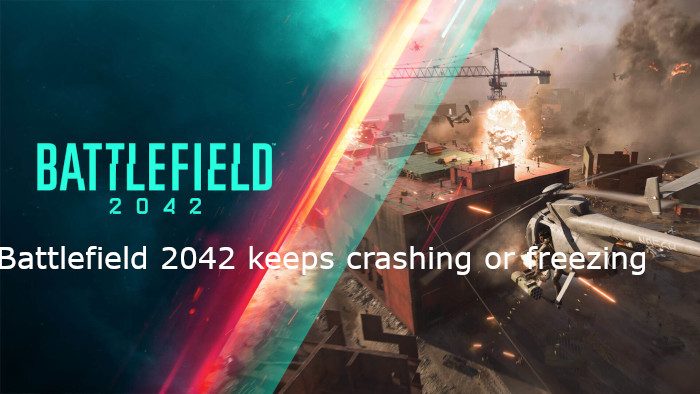
Почему Battlefield 2042 вылетает и зависает?
Причины сбоя Battlefield 2042 могут сводиться к нескольким факторам. Например, текущая видеокарта на вашем компьютере с Windows 11/10 может быть несовместима. Опять же, возможно, сама работа или игра требуют обновления, чтобы все двигалось в правильном направлении.
Как исправить вылет и зависание Battlefield 2042?
Чтобы решить проблему, с которой вы столкнулись прямо сейчас с Battlefield 2042, мы предлагаем прочитать информацию ниже, поскольку она содержит все необходимое, чтобы вернуть вашу игру в нужное русло.
Программы для Windows, мобильные приложения, игры - ВСЁ БЕСПЛАТНО, в нашем закрытом телеграмм канале - Подписывайтесь:)
- Откройте клиент Steam
- Перейдите на вкладку «Библиотека».
- Перейдите к свойствам Battlefield 2042
- Проверить целостность файлов игры
- Уменьшите настройки графики
- Обновите графические драйверы
1]Откройте клиент Steam.
Первое, что вам нужно сделать, это запустить клиент Steam. Вы можете сделать это, открыв его с рабочего стола или из меню «Пуск».
2]Щелкните вкладку «Библиотека».
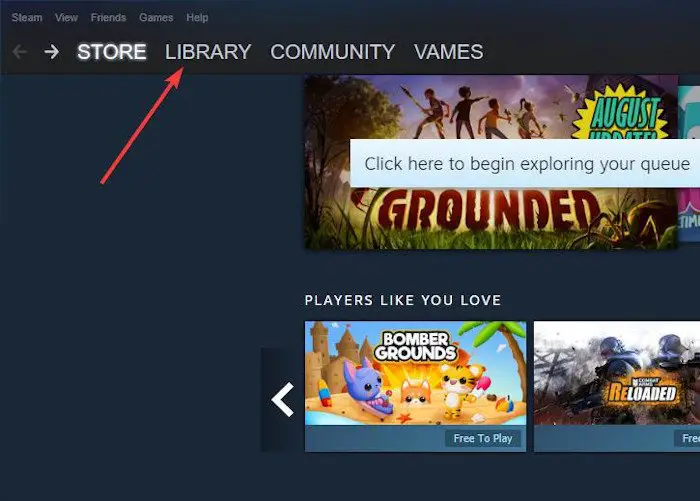
Следующим шагом здесь является нажатие на вкладку «Библиотека» в верхней части окна Steam. Это должно открыть новый раздел с дополнительными функциями на выбор.
3]Перейдите к свойствам Battlefield 2042
Итак, теперь мы должны как можно скорее щелкнуть правой кнопкой мыши по затронутой игре и оттуда выбрать «Свойства» в контекстном меню.
4]Проверьте целостность файлов игры.

Наконец, теперь вы должны нажать «Локальные файлы»> «Проверить целостность файлов игры» и подождать, пока система проверит все необходимые файлы, относящиеся к Battlefield 2042.
5]Уменьшите настройки графики
Первое, что вам следует сделать в этой ситуации, — это снизить качество игровой графики. Вы можете сделать это, посетив область настроек игры, прежде чем предпринимать какие-либо попытки загрузить карту.
6]Обновите драйверы видеокарты.
Следующее, что вы можете сделать, это обновить драйвер видеокарты. Выполнить эту задачу очень просто. Сначала вы должны посетить официальный Страница загрузки драйвера Nvidia, или официальный Страница загрузки драйвера AMD чтобы взять драйвер, подходящий для вашей видеокарты.
Может ли плохой графический процессор вызвать зависание?
Собственно говоря, да, неисправный графический процессор действительно может вызывать зависание и сбои в играх. Если Battlefield 2042 дает эти проблемы, то непременно проверьте, исправен ли ваш графический процессор. Если нет, то приготовьтесь инвестировать в новый.
Прочтите: Как заставить игру использовать видеокарту или графический процессор в Windows 11.
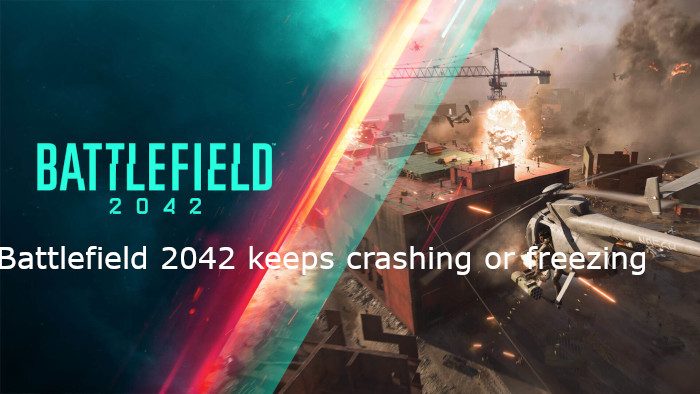
Программы для Windows, мобильные приложения, игры - ВСЁ БЕСПЛАТНО, в нашем закрытом телеграмм канале - Подписывайтесь:)